如何修复三星智能电视无法连接到 WiFi
已发表: 2022-10-15三星电视具有多种智能功能,几乎所有电视都需要通过 WiFi 或以太网电缆进行稳定的互联网连接。 那么,如果您的三星电视无法连接到 WiFi,您会怎么做?
不幸的是,如果没有可用的 WiFi 连接,您将无法在三星电视上流式传输内容或使用语音搜索功能。
在大多数智能电视上,您必须在初始设置过程中连接到 WiFi。 在那之后,它工作得非常顺利,直到它没有。
发生这种情况时,电视通常会显示许多连接错误之一。 一些常见的错误代码包括错误代码 101、102 和 107。
如果您的三星智能电视无法连接到 WiFi,您可以尝试一些方法来解决此问题。 但别担心; 我们将在本文中介绍所有提示和技巧。
- 如何修复三星电视无法连接到 WiFi
- 将路由器移近三星电视
- 如何检查三星电视的 WiFi 信号强度
- 检查路由器的带宽问题
- 配置 DNS 设置
- 如何配置电视的网络设置以使用 Google 的公共 DNS
- 更新三星电视的固件
- 有关如何通过 USB 更新三星电视固件的分步指南
- 在三星智能电视上重置网络
- 如何执行网络重置
- 重启三星电视和路由器
- 恢复出厂设置您的三星电视
- 如何执行恢复出厂设置
- 包起来
如何修复三星电视无法连接到 WiFi

当您在将三星电视连接到 WiFi 时遇到问题时,您必须进行一些故障排除。 它可能无法正确连接有几个不同的原因。
例如,您的路由器可能连接了太多设备。 或者您可能需要在设置中重置电视保存的网络。
您甚至可能必须将电视重置为出厂设置,但这是最后的努力。 首先,我们将首先将您的路由器靠近三星电视。
将路由器移近三星电视

确保电视在您的路由器或无线接入点的范围内。 如果距离太远,您可能无法获得足够强的信号。
幸运的是,在三星智能电视上,您可以直接在电视上查看信号强度。
如何检查三星电视的 WiFi 信号强度
要检查三星电视上的 WiFi 强度,请导航至Settings->General-> Network->Network Settings->Wireless 。
从这里,查找 WiFi 条的数量——如果您的 WiFi 已连接,这应该会告诉您您的 WiFi 信号是否足够强。
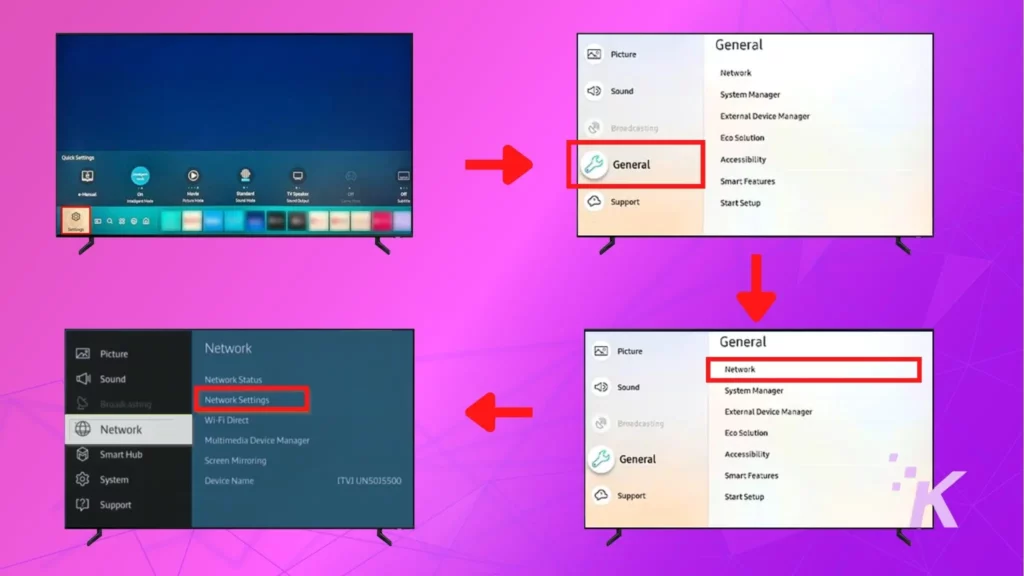
如果信号不好( 1 或 2 格),请尝试将路由器移近电视。
如果无法做到这一点,您还可以尝试使用范围扩展器或中继器来扩展路由器信号的覆盖范围。
如果您需要一些建议,以下是我们最喜欢的一些选择。
| 图片ㅤㅤㅤㅤㅤㅤㅤㅤㅤㅤㅤ | 产品 | 价格 |
|---|---|---|
TP-Link RE605X首选
| 了解更多评论 | |
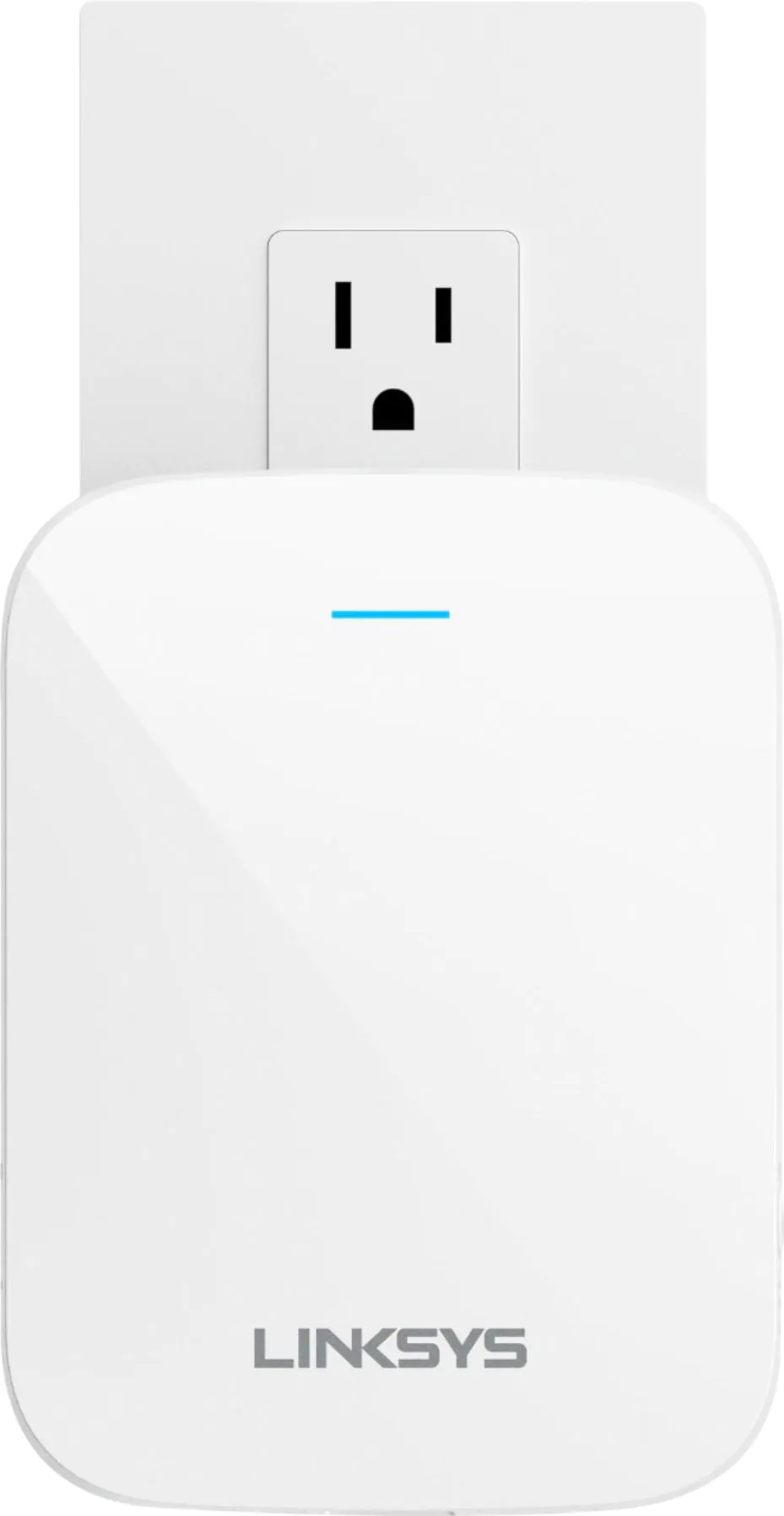 | Linksys RE7310亚军
| 了解更多评论 |
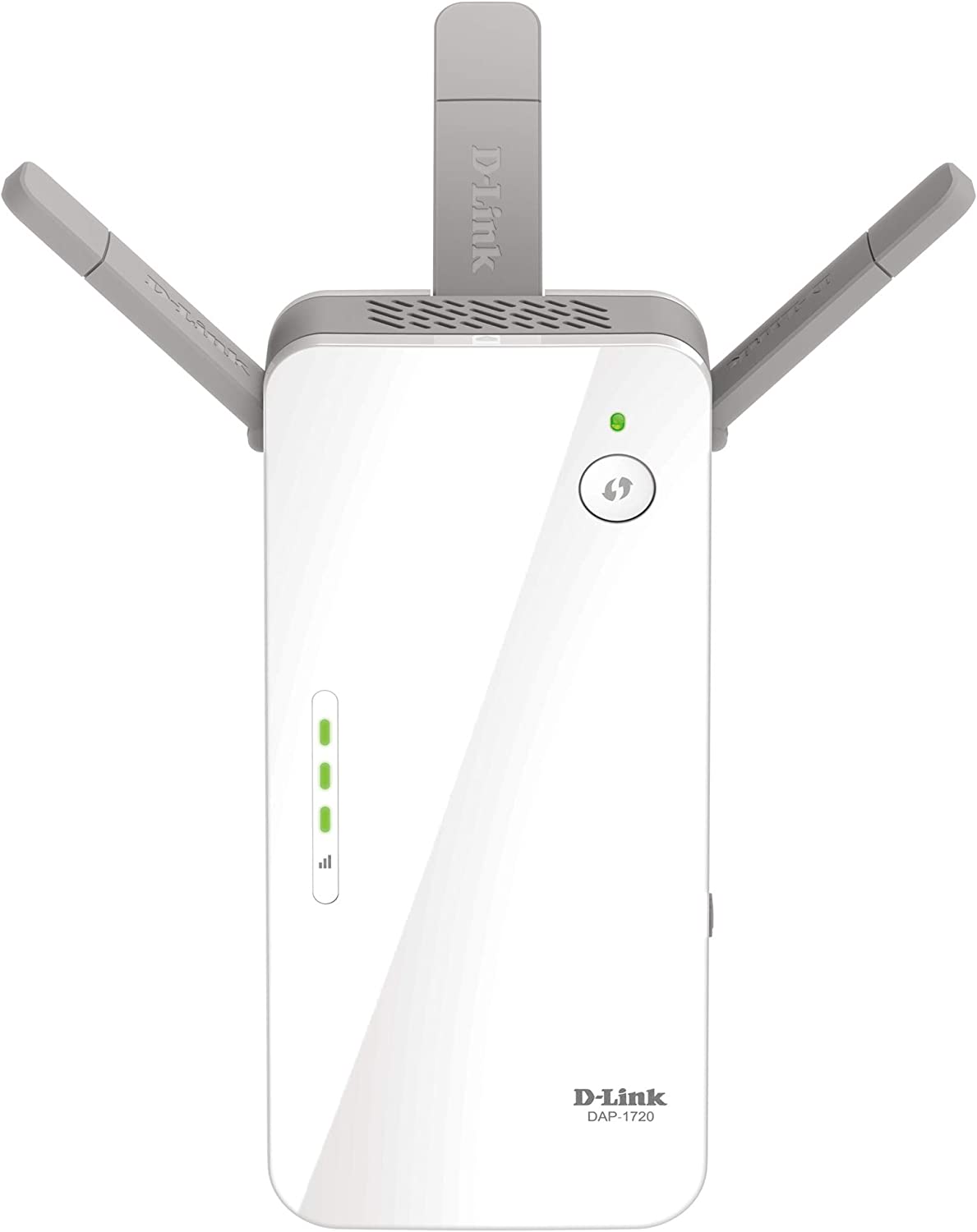 | D-Link DAP-1720预算选择
| 了解更多评论 |
检查路由器的带宽问题

太多设备竞争相同的带宽会导致一些问题,包括连接中断。
要解决此问题,请断开其他设备与网络的连接,并尝试仅将电视连接到您的 WiFi。
如果这不能提供解决方案,您还应该与您的 ISP 联系,看看他们是否有任何问题。
此外,如果您的路由器有任何可用更新,请下载并安装它们。 很多时候,这些更新可以包括对连接问题的修复。
配置 DNS 设置
三星电视的 DNS 设置很可能会阻止连接。
要解决此问题,您需要将电视的网络设置配置为使用 Google 的公共 DNS。
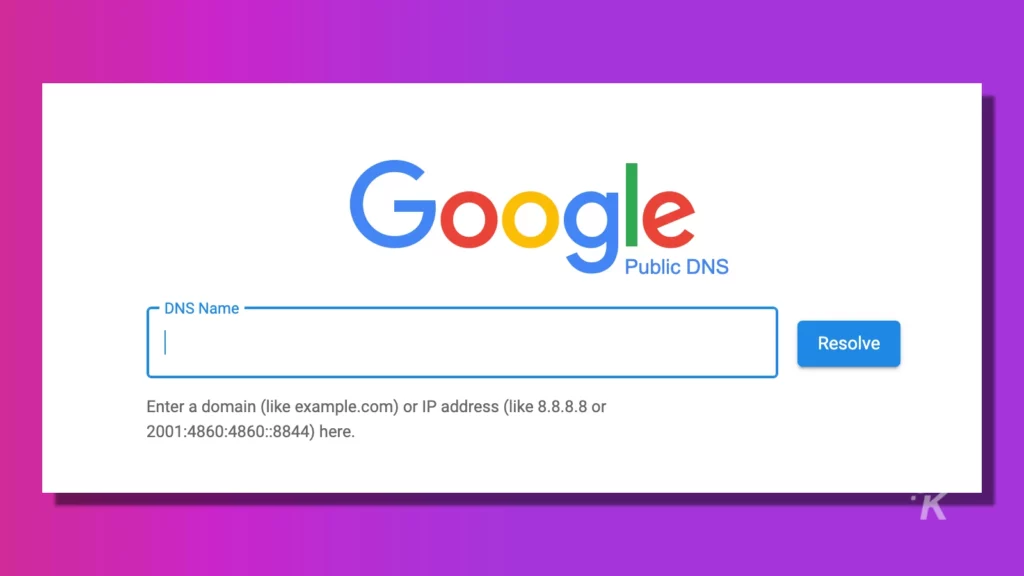
如何配置电视的网络设置以使用 Google 的公共 DNS
此解决方案仅在您的电视连接到 WiFi 网络但互联网连接不可用时才有效。 以下是如何设置它。

- 打开三星电视上的设置菜单并导航到网络设置
- 打开网络状态并选择IP 设置
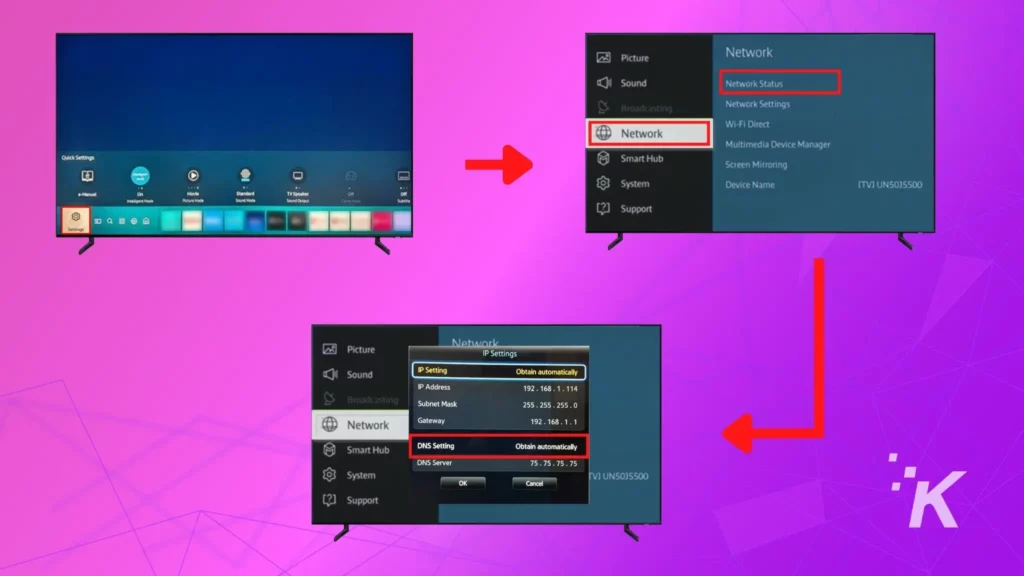
- 将 DNS 设置从“自动获取”更改为“手动输入”并输入8.8.8.8 。
- 按“确定”保存更改。
更新三星电视的固件
三星电视上的固件错误很少见。 但是,如果您在将三星电视连接到 WiFi 时遇到问题,则可能值得检查固件更新。
通常,我们可以从电视的设置菜单中执行此操作。
在我们的例子中,电视无法连接到 WiFi。 因此,我们必须通过以太网电缆将其连接到互联网或使用 USB 驱动器更新固件。
有关如何通过 USB 更新三星电视固件的分步指南
- 访问三星下载中心并选择您的电视型号
- 单击固件下列出的下一个下载按钮
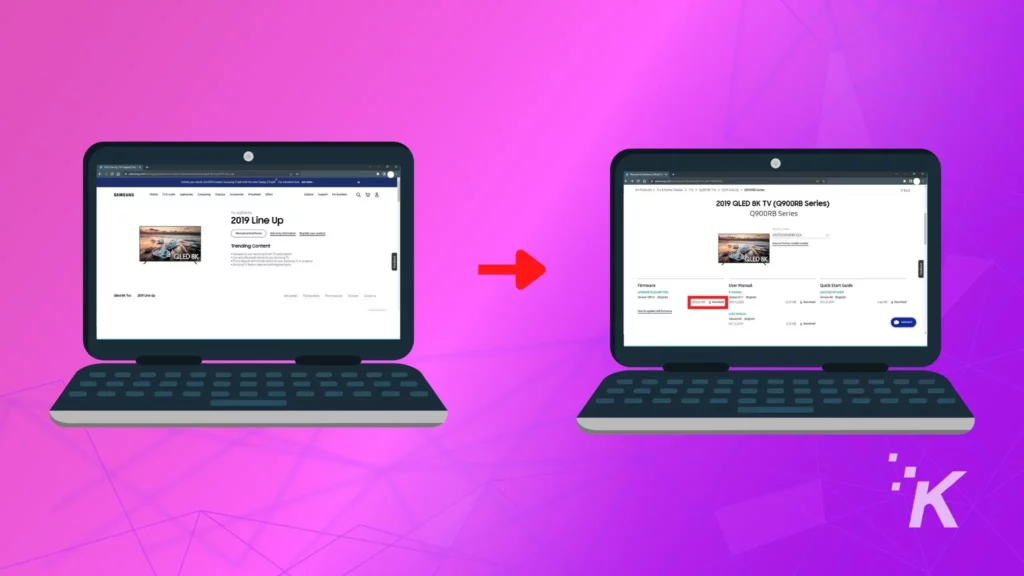
- 将文件保存到您的计算机。 提取 ZIP 文件的内容
- 将此文件复制到空的 USB 驱动器。 不要重命名文件或将它们放在任何文件夹中
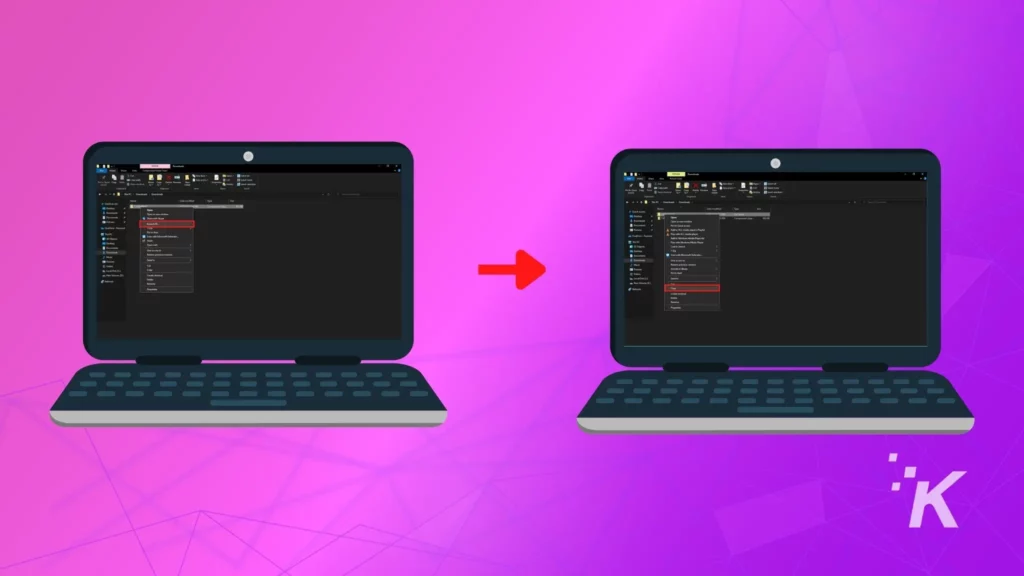
- 关闭电视并将 USB 驱动器插入电视的 USB 端口
- 现在,打开电视电源,导航至设置 > 支持并选择软件更新
- 选择立即更新并确认
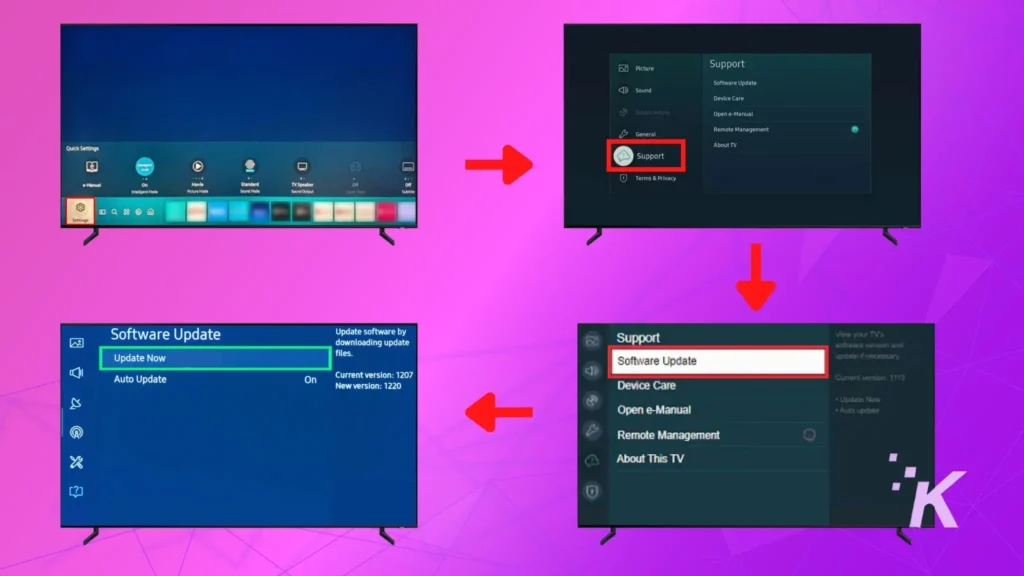
电视将自动查找并更新 USB 驱动器上的固件。 完成后,您的电视将重新启动,您可以安全地移除 USB 驱动器。
在三星智能电视上重置网络
网络重置将清除三星智能电视上之前存储的所有 WiFi 网络和密码。
在大多数情况下,这有时可以解决连接到 WiFi 的问题。
如何执行网络重置
在三星智能电视遥控器上,按住主屏幕按钮
导航到设置 > 常规 > 网络 > 重置网络 > 确认
重新启动三星电视并尝试重新配置 WiFi 连接
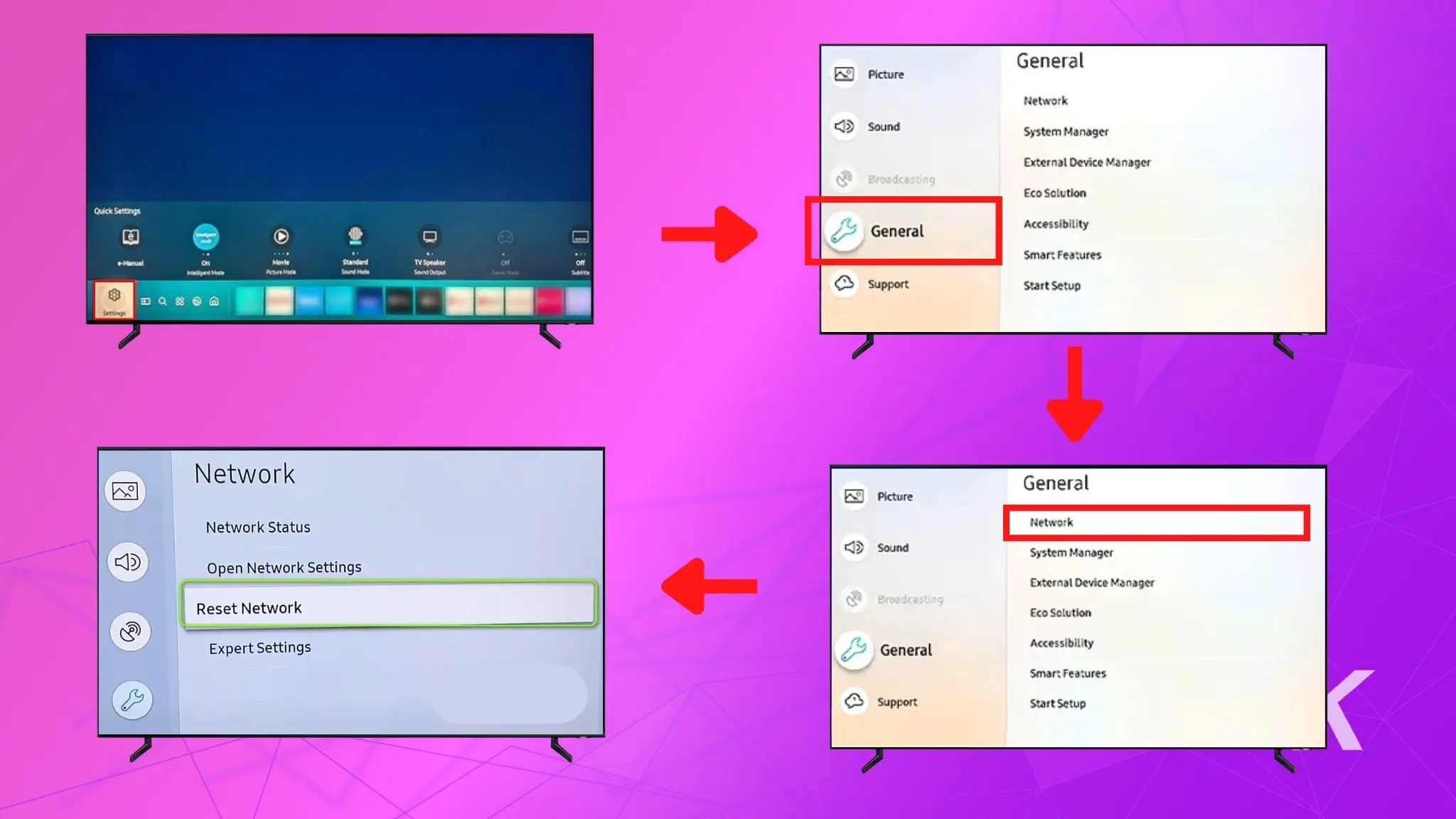
重置三星电视上的网络列表有助于解决您可能遇到的任何 WiFi 连接问题。 但是,如果这仍然不起作用,请按照以下步骤操作。
重启三星电视和路由器
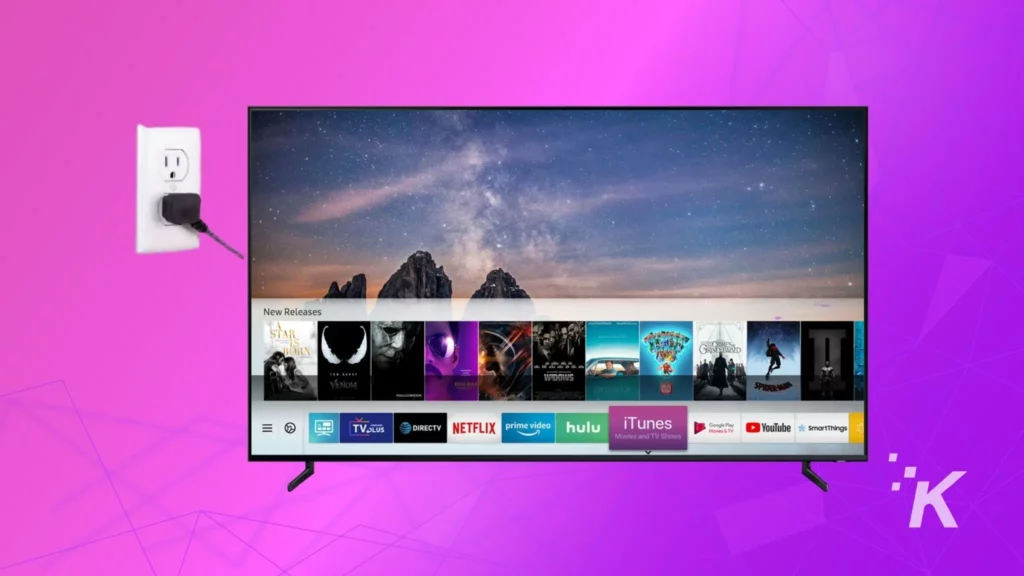
电源循环仅意味着关闭三星电视并从插入的插座或电涌保护器中拔下电源线。
将其拔下约 60 秒,然后重新插入并打开电视。 对您的 WiFi 路由器、调制解调器或 WiFi 扩展器执行相同的操作。
重启电视有时可以重置连接并修复多个连接问题。 因此,尝试将三星电视连接到 WiFi 并检查它是否有效。
恢复出厂设置您的三星电视
如果一切都失败了,您可能需要将三星电视恢复出厂设置。
重置将清除电视上所有保存的数据,包括应用程序、频道和无线网络密码。
虽然出厂重置因型号而异,但以下步骤适用于大多数三星电视。
如何执行恢复出厂设置
- 按遥控器上的主页按钮并导航到设置(齿轮图标)
- 打开所有设置,然后打开常规和隐私
- 导航到重置并选择它
- 输入密码0000并按遥控器上的 OK
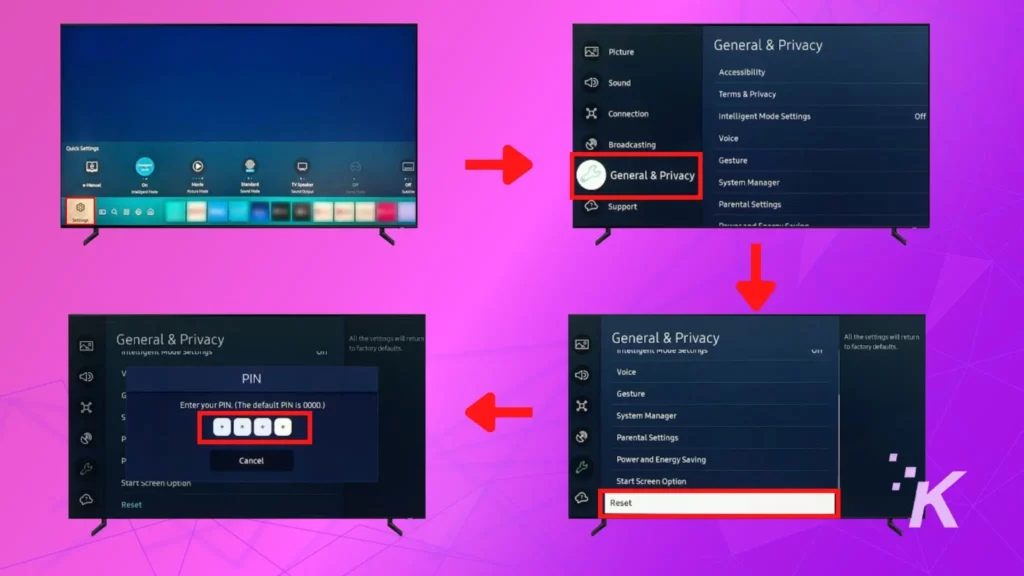
- 出现提示时,选择重置以确认。 电视现在将重新启动并开始初始设置过程。 从这里,按照屏幕上的说明完成设置
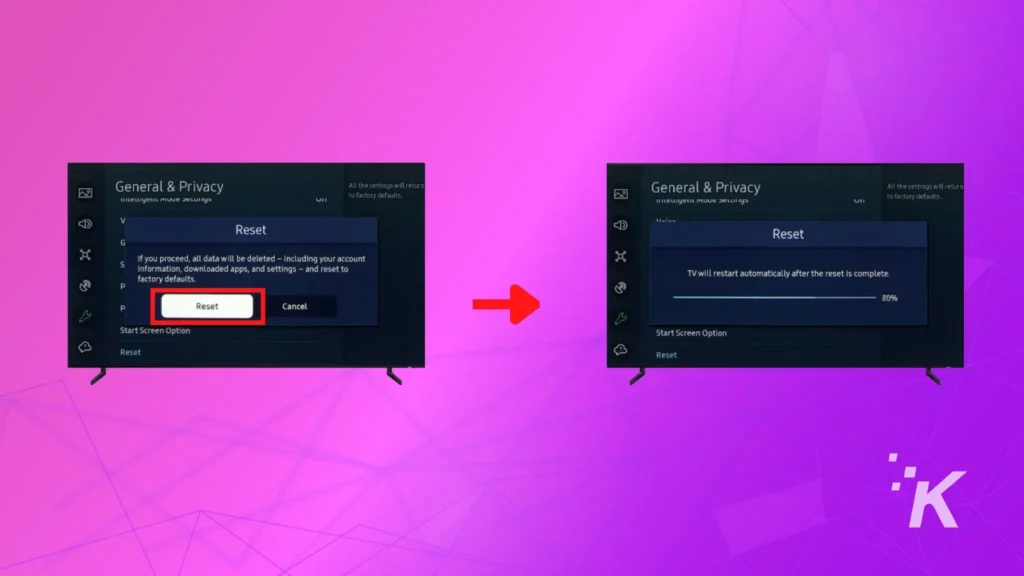
您现在应该能够将三星电视连接到您的家庭无线网络。
包起来
因此,当您无法将三星电视连接到 WiFi 网络时,可以使用一些提示和技巧。
您可能不需要应用所有这些步骤,因为通常情况下,简单的电源循环就可以解决问题。 为此,恢复出厂设置是另一个有效的步骤,但您必须重新从头开始设置电视。
希望此列表中的内容可以帮助您将三星智能电视连接到家庭 WiFi 网络。
如果没有,请联系三星客户支持,看看他们是否可以提供其他建议。
对此有什么想法吗? 将讨论转移到我们的 Twitter 或 Facebook。
编辑推荐:
- 如何将 Bose 条形音箱连接到电视
- 海信电视无法连接到 WiFi 或互联网?
- 如何将 Harman Kardon 扬声器连接到电视
- 如何将索尼电视恢复出厂设置?
请注意,如果您通过我们的链接购买商品,我们可能会获得一小部分销售额。 这是我们在这里保持灯火通明的方式之一。 点击这里了解更多。
